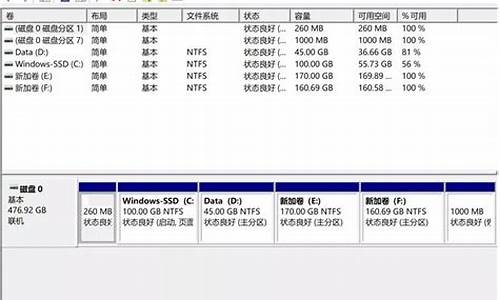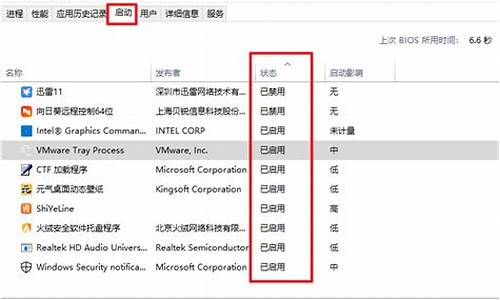苹果电脑系统硬盘在哪里,苹果电脑硬盘在哪找

一般情况下,苹果电脑只有本地磁盘一说,是以Mac OS 扩展日志式存在的,在Finder面板里可以查看到。
若接上了外置U盘、移动硬盘,可以在桌面上找到,通常是以白色图标显示的,无名称的就用"NO NAME"显示。
大多数用户说苹果Mac电脑遇到故障问题需重装系统,但重装系统的过程中却发现找不到磁盘,怎么回事?新手用户对mac系统操作界面不熟悉,不知道该如何解决此问题?针对此疑问,小编和大家详细讲解苹果Mac电脑重装系统找不到磁盘的解决方法。
解决方法:
重启时按option+command+r,连接wifi下载网络恢复磁盘,下载好后,点击磁盘工具-分区-这里看一下有没有磁盘,单个分区-macos扩展日志式-选项-guid分区表(记得好像是这个)-应用。退出磁盘工具后,点击安装macos。
如果分区里也没有磁盘的话,那就应该是磁盘硬件坏了,需要送检了。
一、安装准备
1、安装MacOSX系统的苹果电脑
2、重置出厂系统将会清空硬盘数据,需转移硬盘所有文件
3、保持WIFI连接
4、如果要全新安装,查看U盘全新安装macosx系统步骤
二、苹果Mac电脑恢复出厂系统步骤
1、重启Mac电脑时按住Command+R或Command+Option+R进入OSX实用工具,如果不行,则关闭电脑,同时按住Command+Option+R,然后开机,直到看到屏幕上出现一个地球才松开键盘上的键,需要注意的是,一些旧的机型不支持在线恢复;
2、点击第4个选项“磁盘工具”,继续;
3、选择硬盘,点击“抹掉”标签,格式选择“MacOS扩展(日志式)”,输入硬盘名称“MacintoshHD”,点击“抹掉”;
4、点击“磁盘工具”—“退出磁盘工具”,点击“重新安装OSX”;
5、点击“继续”开始下载和安装,时间会比较长,需耐心等待;
6、选择硬盘,点击“安装”即可。
苹果Mac电脑重装系统找不到磁盘的解决方法分享到这里了,希望此教程内容能够帮助到大家。
声明:本站所有文章资源内容,如无特殊说明或标注,均为采集网络资源。如若本站内容侵犯了原著者的合法权益,可联系本站删除。